Como usar o Apple Music no Chromecast
Saiba como usar o Apple Music no Chromecast e toque suas músicas favoritas no dongle do Google ou em um gadget compatível
Saiba como usar o Apple Music no Chromecast e toque suas músicas favoritas no dongle do Google ou em um gadget compatível
O Apple Music é um dos pouquíssimos apps da Apple compatíveis com o Android e assim como outros serviços de streaming de música, funciona com o Chromecast, para permitir transmitir conteúdos para o dongle ou outros aparelhos que suportam o recurso. Acompanhe o passo a passo a seguir e aprenda como usar o Apple Music no Chromecast.
A Apple e o Google são concorrentes diretas tanto no mercado de dispositivos móveis quanto do de diversos serviços, o que inclui o Apple Music e o YouTube Music. No entanto, mesmo Cupertino sabe que é importante ter o maior número possível de usuários e, assim, o seu serviço de streaming de música é o único que conta com um app compatível com o Android.
A conversa muda com o Chromecast, tanto o dongle dedicado quanto a tecnologia embarcada em outros gadgets. Por padrão, serviços da Apple rodando no iPhone, iPad e outros dispositivos da companhia não são compatíveis, pois usam o protocolo AirPlay para conversarem entre si e com outros aparelhos.
O Android possui suporte nativo ao Chromecast e só neste caso, o app do Apple Music para o sistema do Google conversa normalmente com o protocolo.
Você vai precisar de:

Além dos dongles do Google, o protocolo do Chromecast pode ser encontrado em todos os dispositivos que rodam o sistema Android TV, tais como set-top boxes e TVs, de fabricantes como Xiaomi, Sony, Sharp, Toshiba, Philips e etc.
Alguns modelos de soundbar e caixas de som inteligentes, de marcas como Sony, LG, Vizio, Philips e outras, também suportam Chromecast e podem ser pareadas com o Android.
Se uma TV, set-top box ou soundbar trouxer na caixa o selo “Chromecast built-in” (acima), significa que ele funciona como o Chromecast e permite reproduzir apps compatíveis, como o Apple Music.
Veja como fazer.
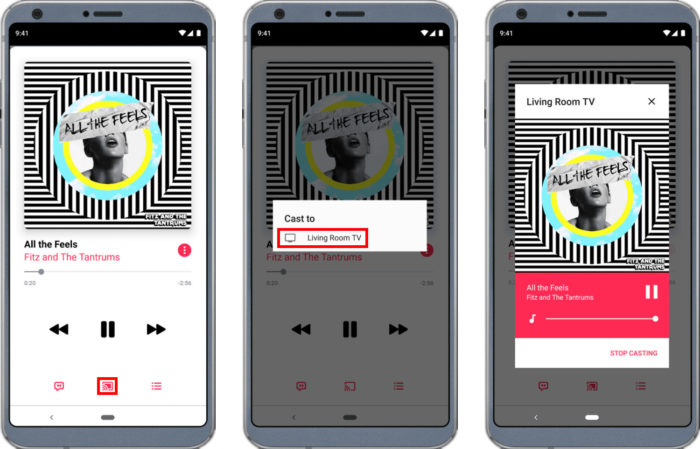
E pronto.
Para interromper a reprodução no Chromecast, toque novamente no ícone e depois, em “Parar reprodução”.
Com informações: Apple.